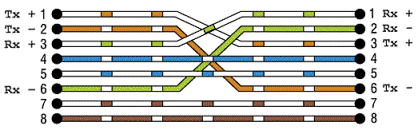
Uneori este uneori necesar să conectați o pereche de calculatoare sau să suprascrieți fișiere sau pur și simplu să furnizați o conexiune între ele.
Nu este nimic mai ușor, singurul lucru de care aveți nevoie, puțină cunoaștere și încredere în abilitățile voastre.
Pentru a conecta două calculatoare prin intermediul cardurilor de rețea, veți avea nevoie de carduri de rețea instalate în ambele computere, un cablu de rețea UTP / FTP / STP / SFTP 4p din care vom face un cablu încrucișat, două conectori RJ-45 pentru cablu de terminare și de criptare instrument.
Cablul este utilizat pentru rețele locale UTP / FTP / STP / SFTP cu 4 perechi.
Din fericire, a devenit foarte accesibil pentru un cumpărător obișnuit.
Calculați câte cabluri aveți nevoie pentru conectarea a două calculatoare, dar lungimea nu poate depăși 90 m și este de cel puțin 1,5 m.
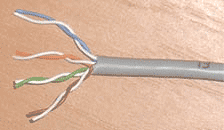
Cablul este presat pe ambele părți de conectori RJ-45, tip Cross-over.
Cross-over ("hub zero") - este utilizat pentru a conecta două calculatoare prin intermediul cardurilor de rețea, direct, adică Nu este utilizat un hub sau un întrerupător.
Deci, puteți conecta numai două computere la un moment dat.
Pentru a conecta trei sau mai multe calculatoare, aveți nevoie de un hub sau de un comutator.
De asemenea, când se conectează trei sau mai multe computere printr-un hub sau un comutator, se utilizează un cablu direct.
Straight-through (linia dreaptă care folosește hub-ul) - numele acestui tip de cablu vorbește de la sine - transmite semnalul direct de la un capăt la altul, și anume de la primul contact la 1 2-2, 3-3, d.
Se utilizează pentru diferite tipuri de conexiuni (hub computerizat, calculator - DSL / ISDN / modem de cablu sau conexiuni între butuc și întrerupătoare).
Pe de o parte, conductorii trebuie aranjați în următoarea ordine:
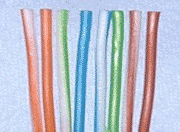
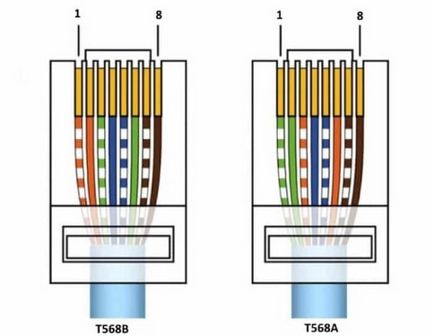
ALB-PORUMB | ORANGE | WHITE VERDE BLUE | ALBUL ALB | VERDE | WHITE-BROWN | BROWN
Dimpotrivă, conductorii trebuie să fie aranjați într-o ordine diferită:
WHITE VERDE VERDE | ALB-PORUMB | BLUE | ALBUL ALB | PORTOFEL DE ALBĂ-CĂPTĂ BROWN
După ce am conturit cablul Cross-over, conectăm acest cablu la cardurile de rețea ale computerelor și continuăm configurarea sistemului de operare.
Vom lua în considerare configurarea sistemului de operare Windows XP, deoarece acest sistem de operare este unul dintre cele mai comune pe computerele utilizatorilor.
Apăsați butonul "Start" și mergeți la "Control Panel".
Selectați fila "Conexiuni în rețea" și în fereastra care apare, găsiți comanda rapidă "Local Area Connection", lansați-o și setați următorii parametri:
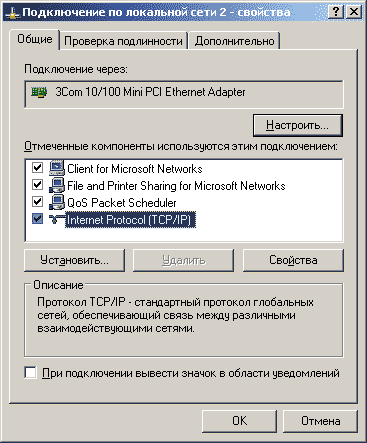
În fila "General" din "Componentele marcate sunt utilizate de această conexiune:" selectați "Protocol Internet (TCP / IP)" și faceți clic pe butonul "Proprietăți".
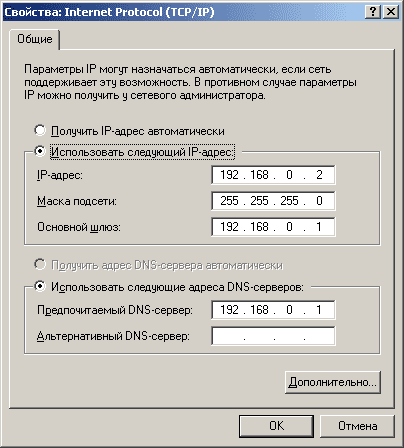
Acum trebuie să configurați grupul de lucru în care veți lucra, precum și numele computerului care urmează să fie afișat în rețea.
Pentru a face acest lucru, găsim comanda rapidă "My Computer", faceți clic pe ea cu butonul drept al mouse-ului și selectați elementul "Properties", iar în fereastra apărută mergeți la fila "Computer name", apăsați butonul "Edit".
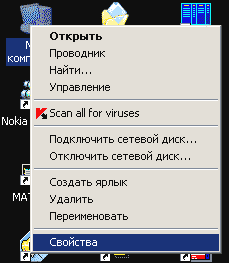
În câmpul "Nume computer" introduceți numele pe care computerul va fi prezentat în rețea.
Utilizați litere, numere "-" în limba engleză.
Încercați să nu utilizați alte simboluri, deoarece pot apărea probleme de rețea.
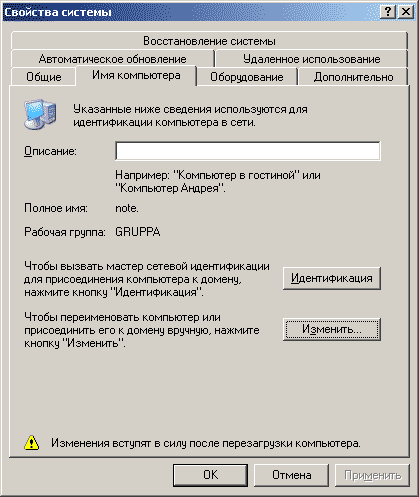
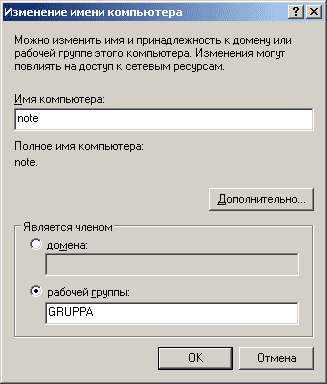
După ce ați completat toate câmpurile, apăsați cu îndrăgostire pe "OK".
Ați configurat deja conexiunea, acum rămâne să creați câteva resurse deschise (așa-numitele "partajați" din cuvântul englez "partajați").
Pentru aceasta, selectați folderul pe care doriți să-l deschideți pentru a accesa un alt computer și faceți clic pe acesta cu butonul drept al mouse-ului.
În meniul care apare, selectați elementul "Partajare și securitate ...", pentru a deschide fereastra de proprietăți a acestui dosar în fila "Acces".
În fereastra care apare, bifați caseta de lângă "Partajați acest dosar" și specificați numele partajării care va fi vizibil în rețea pentru acces.
Numele pe care îl dați directorului pentru trimitere în rețea poate fi orice și nu trebuie să fie același cu numele dosarului.
Dacă doriți ca utilizatorii rețelei să poată scrie sau modifica fișiere în folderul dvs., setați caseta de selectare de lângă "Permiteți modificarea fișierelor în rețea".
Acum, apăsați cu îndrăzneală "OK".
Singurul lucru pe care trebuie să-l faceți este să permiteți accesul vizitatorului la computerul dvs., astfel încât atunci când introduceți folderele pe alt computer, nu solicitați o parolă.
Uneori, acest lucru împiedică și uneori este o măsură de precauție și o necesitate, deci acest parametru se modifică la discreția dvs.
Pentru a face acest lucru, faceți clic pe butonul "Start" și accesați "Control Panel".
Selectați comanda rapidă "Conturi utilizator" și în fereastra apărută găsim contul "Guest".
Faceți clic pe această scurtătură de două ori și intrați în fereastra în care activați sau dezactivați contul "Guest".
Merită menționat faptul că această procedură nu este întotdeauna necesară.
Materiale pe tema:
Articole similare
Trimiteți-le prietenilor: